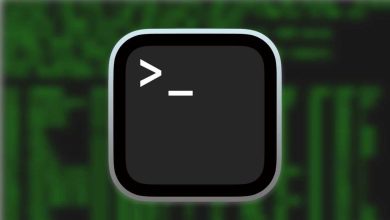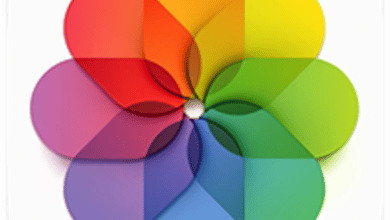Apple comenzó a introducir gradualmente el uso de su sistema de archivos APFS compatible con SSD con High Sierra para Mac solo con SSD, y luego actualizó las Mac basadas en Fusion Drive en Mojave. En Big Sur, los volúmenes de Time Machine finalmente también se pueden formatear con APFS. Pero en esta transición, una capacidad se perdió silenciosamente: los volúmenes APFS no se pueden compartir para el acceso a la red a través del relativamente antiguo Apple Filing Protocol (AFP) de Apple.
AFP se remonta a los días anteriores a OS X, con una versión que apareció en System 6 a fines de la década de 1980. Al igual que con la mayoría de los protocolos más antiguos, pasó mucho tiempo, y Apple pasó de ser compatible con el SMB del mundo de Windows y Linux a cambiarlo como el único método de intercambio integrado. Ya en OS X 10.9 Mavericks, Apple comenzó a alejarse de AFP a favor de la SMB estándar de la industria, aunque todavía no ha eliminado el soporte.
En Big Sur, Apple abandonó la capacidad de Cuota volúmenes a través de AFP en su totalidad, pero a pesar de que Catalina conservó el soporte para compartir AFP, como se señaló anteriormente, los volúmenes con formato APFS podrían no ser compartido a través de AFP. macOS Sierra, aunque Catalina “falla silenciosamente” en este método, lo que le permite activar AFP en la sección Compartir archivos del panel de preferencias Compartir, incluso si no hay volúmenes que AFP pueda compartir. (Big Sur aún puede montar volúmenes compartidos por AFP).
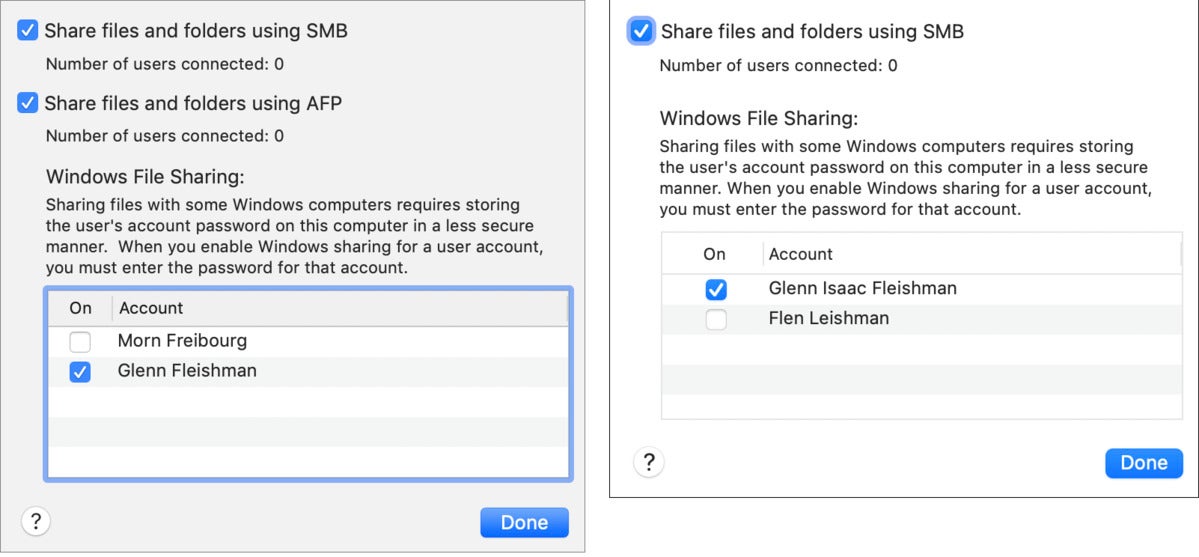 IDG
IDGUn sistema Mojave todavía tiene AFP en ejecución (izquierda), pero la opción AFP no está disponible en Big Sur (derecha).
Sugiero deshabilitar el uso compartido de AFP en cualquier Mac que ejecute Catalina o versiones anteriores que ya no tenga unidades HFS + montadas o planee montar en el futuro:
- Abre el Intercambio panel de preferencias.
- Haga clic en el Compartición de archivos artículo a la izquierda.
- Haga clic en el Opciones botón.
- Si ve una opción para AFP, desmárquela. Marque “Compartir archivos y carpetas usando SMB” si no está seleccionado.
- Hacer clic Hecho.
Sin embargo, la única razón por la que esto suele ser importante es en otras Mac. Cuando tiene un alias almacenado en una Mac que apunta a otra, y que era una conexión hecha originalmente a través de AFP. El alias seguirá intentando funcionar si la otra computadora está compartiendo a través de AFP, incluso si el volumen ya no se comparte sobre AFP.
¿La solución?
- Elimina tu alias.
- En el Finder, elija Ir> Red.
- Haz doble clic en la computadora desde la que deseas compartir.
- Ingrese la información de inicio de sesión para esa Mac si se le solicita. (Si se puede almacenar en su llavero y el inicio de sesión se maneja silenciosamente).
- Haga doble clic en el volumen al que desea vincular.
- Seleccione el volumen. Consulte los métodos a continuación.
- Escoger Archivo> Crear alias o mantenga presionadas las teclas Comando y Opción mientras arrastra para crear un alias.
Puede seleccionar el volumen en el paso 6 de una de varias formas:
- En la sección Ubicaciones de la barra lateral, haga clic en la Mac remota, luego, en la ventana del Finder resultante, haga doble clic en el volumen del que desea crear un alias. Navegue un nivel hacia arriba y continúe con el paso 7.
- En Finder> Preferencias, asegúrese de que en la pestaña General haya seleccionado “Servidores conectados”. Esto hará que las unidades montadas aparezcan en el escritorio, donde puede seleccionarlas en el paso 6 y continuar con el paso 7.
Este artículo de CompuHoy es una respuesta a una pregunta enviada por el lector de CompuHoy Gabriel.
Pregúntale a CompuHoy
Hemos compilado una lista de las preguntas que nos hacen con más frecuencia junto con respuestas y enlaces a columnas: lea nuestras súper preguntas frecuentes para ver si su pregunta está cubierta. Si no es así, ¡siempre estamos buscando nuevos problemas para resolver! Envíe el suyo por correo electrónico a contact@compuhoy.com, incluidas las capturas de pantalla, según corresponda, y si desea que se use su nombre completo. No todas las preguntas serán respondidas, no respondemos al correo electrónico y no podemos brindar asesoramiento directo para la solución de problemas.